


自动连点器低配版是一款能够帮你点击屏幕的辅助软件,软件功能众多操作简单,支持ROOT与非ROOT环境运行,用户只需拖拽即可设置连点位置,单个点击循环,多组点击循环,长按操作、滑动操作、以及HOME键、返回键、通知栏等实体键的模拟软件都可以做到。
自动连点器低配版只需要用户根据自己的需求详细设置,就可以帮助用户完成游戏主线、页面采购点击等繁琐且重复的任务。

发现功能:为您提供上百款功能强大的热门辅助和精品手游
点一点功能:帮你轻松实现在短时间内快速连续点击
录制功能:能轻松模拟手指在屏幕上的一切动作
脚本导出功能:按键精灵上的脚本可一键导出,让手机应用使用更方便分享更简单
强大的抓抓工具:抓点抓色更准确,是开发者的好帮手
界面定制:按键精灵超便捷美观的脚本界面定制功能,让开发者爱不释手

只支持Android7.0及以上系统,低版本系统会提示类似“安装包解析错误”等提示。
自动点击器通过浮动控制面板以启动/结束自动点击。您可以使用控制面板在屏幕上添加点击位置实现自动点击。
点击位置保存功能,下次回来继续使用
长按点击位置的控件会弹出单点的参数配置,可以设置单点的延迟,触摸时长,重复次数
通过设置可以设置全局的点击间隔,触摸时长,重复次数。还有快速设置功能
自动连点器如何使用?
1、进入手机设置,打开自动连点器的无障碍服务按钮,然后点击自动连点器。
2、点击确定,开启无障碍服务。
3、在设置里找到 自动连点器,将 自动连点器的悬浮窗选项打开。
4、返回app,设置好点击的参数,点击开始运行。
5、开始之后在需要点击的地方添加,就会按照参数进行点击了,也可以删除最近添加的按钮,还可以加载之前存档,点击关闭就会关掉连点器。
自动连点器把速度调到最快?
1、在手机上打开“自动点击器”。
2、点击“设置辅助功能权限”,在设置中开启“自动电击器”的模拟点击功能。
3、然后返回点击器的主页,点击“启动”按钮,启动点击器。
4、长按屏幕中间的位置点。
5、在弹出的窗口选择“通用设置”。
6、将延迟位置的数字进行改动,即可调节点击速度,数字越大点击越慢,数字越小点击越快。
自动连点器把设置滑动?
1、先打开应用并且点击辅助功能权限。
2、点击自动点击器。
3、要把自动点击器打开。
4、点启动。
5、开始暂停键,增加点击任务,增加滑屏任务,减少点击任务,影藏任务点,关闭任务栏。
6、第一个是多长时间运动一次,第二个开到最大,第三个一定要是0要不然不会一直自动,第五个也要开到最大。
7、这样就完成了可以开始使用了。
自动连点器怎么调整参数?
怎么设置是最好这个首先每个人需求和用途的场景不一样,设置不一样。
一般来说,连点器设置参数如下是更符合大众需求的:
1、在手机上打开“自动点击器”。
2、点击“设置辅助功能权限”,在设置中开启“自动电击器”的模拟点击功能。
3、然后返回点击器的主页,点击“启动”按钮,启动点击器。
4、长按屏幕中间的位置点。
5、在弹出的窗口选择“通用设置”。
6、将延迟位置的数字进行改动,即可调节点击速度,数字越大点击越慢,数字越小点击越快。单位毫秒(MS),1000代表了每1秒种进行一次点击。如果小于1000,比如100ms,就代表1000/100;每秒进行10次点击。
应用信息
相同厂商 广州网驿智能科技有限公司
热门推荐
更多版本
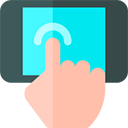
自动连点器每秒5万下免费版23.33MB性能优化v2.0.12.30
查看
自动连点器无需Root版24.75MB性能优化v2.0.12.23
查看
自动连点器老版本下载23.33MB游戏辅助v2.0.12.30
查看
自动连点器2025最新版23.33MB性能优化v2.0.12.30
查看
自动连点器免费版23.33MB性能优化v2.0.12.30
查看相关应用
实时热词
评分及评论
点击星星用来评分